榨尽免费图片管理者的潜能
2019-10-30惠香
惠香
1.高效览图一键重建缩略图
在XnView MP图片浏览管理窗口中,图片是以文件列表、缩略图和预览图三种形式呈现的。其中缩略图作为最直观和易于管理的形式,最为人们所乐见。但是,缩略图的大小并非一成不变,它可以根据用户的不同需求而改变。要改变缩略图的尺寸,点击“查看”菜单下的“缩略图尺寸”项,然后从子菜单中选择规格,或者点击“自定义”指定个性化的缩略图尺寸(图1)。
重新指定縮略图尺寸之后,要达到快速显示目录中图片的目的,还需要重建缩略图。为此,只需通过“查看→重建缩略图”命令,即可达到重建的目的。
2.过滤图片依照质量与标记
文件夹中的图片不一定是我们都需要的。除了按照图片文件本身的属性来进行文件筛选外,我们还可以分别给图片添加不同的质量评分或颜色标记,然后以这些标记为关键字进行筛选。添加标记是在选择了图片之后,右键单击图片并选择“评分和颜色标签”实现的。可通过菜单完成,还可以通过相应的热键组合来完成评分(图2)。
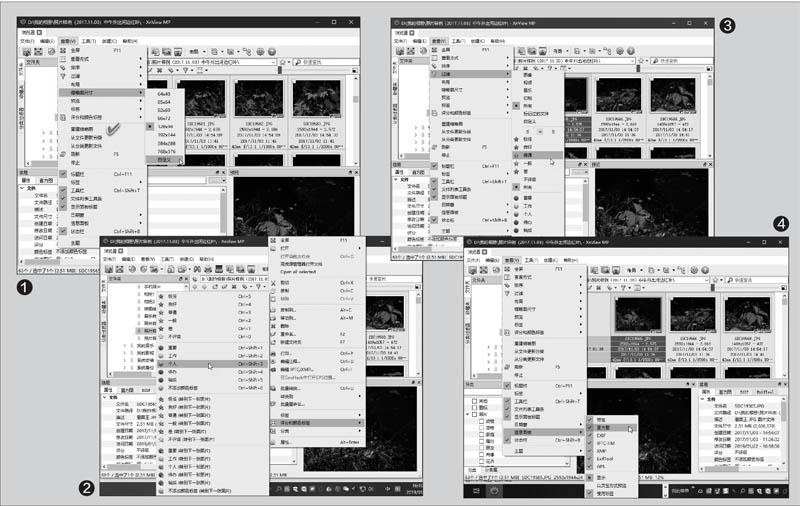
当所有的图片文件标记了评分和颜色之后,通过“查看→过滤”菜单下相应的评分或颜色分类命令,就可以筛选出符合条件的照片了(图3)。
3.信息面板图像属性能透视
对于数码照片来说,通过查看图片的直方图、EXIF、地理位置等信息,可快速获取图片的曝光或拍摄所用的器材、参数以及拍摄地点等数据。为了能方便快速地查看这些数据,需要呼出相应的参数面板。点击“查看、信息面板”,然后选中相应的项目,对应面板就会显示在软件的窗口中(图4)。
4.无损转换JPG图片也清晰
大家知道,许多软件往往在将图片转换为JPG格式的过程中,会损失图片质量。因此,如果出于保证图片质量的用途,人们往往不用这种格式。其实,如果使用JPG无损转换,仍可以获得满意的效果。在XnViewMP软件中,点击“工具”菜单下的“无损JPEG转换”命令,然后再从下级选单中选择转换方式,即可实现JPG无损转换(图5)。

5.批量转换复合需求也搞定
对于图片的批量转换,我们也许不仅仅满足于其单一的功能转换,很多时候我们会希望同时改变图片的多个属性。例如在成批改变文件名的同时,对图像进行旋转、加水印或应用滤镜等操作。这时,可在选中批量图片文件后,通过“工具→批量转换”命令或Ctrl+u组合键,启动批量转换设置窗口,然后指定转换的具体动作(可多重指定);接下来在“输出”设置中指定文件名和文件格式等规则;最后点击Convert按钮进行转换即可(图6)。
6.图片列表输出格式自定义
如果要根据需要对图片建立一个文件列表,可通过“创建→文件列表”菜单命令或Shift+L组合键,启动文件列表创建设置窗口,指定目录文件名、文件大小、文件格式、文件注释,选择文件存盘格式(TXT,XML、CSV三种)、是否包含子目录下的图像等,然后点击“另存为”即可将文件列表保存为上述三种格式之一(图7)。
7.相版文件一张纸印多张相
将多张相片以小图的方式排版并印刷在一张纸上,是谓“相版”。如果要给多张图片创建相版文件,可在选中这些图片后执行“创建→相版”菜单命令,然后在“创建相版”设置窗口中设置版面参数和缩略图个数,设置输出参数,最后点击“创建”按钮即可创建照片相版(图8)。
